ppt中怎么插入艺术字? ppt制作艺术字的教程
摘要:PowerPoint是一款多媒体制作软件,利用PowerPoint我们可以制作我们的多媒体软件,在制作时可以插入具有独特的艺术文字效果,让我...
PowerPoint是一款多媒体制作软件,利用PowerPoint我们可以制作我们的多媒体软件,在制作时可以插入具有独特的艺术文字效果,让我们的文档更具吸引力,一起来看看在PowerPoint里如何插入艺术字的吧。
1、打开PowerPoint2003这款软件,进入PowerPoint2003的操作界面,如图所示:

2、在这个界面的上面找到视图菜单,如图所示:
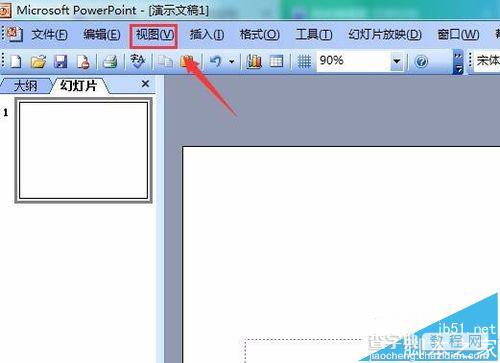
3、点击视图菜单,在其下拉菜单里找到工具栏选项,如图所示:
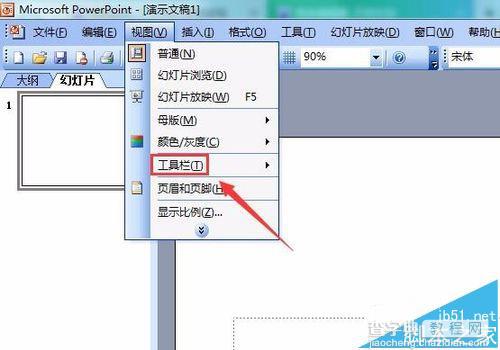
4、点击工具栏选项,进入工具栏的子级菜单,在工具栏的子级菜单里找到艺术字选项,如图所示:
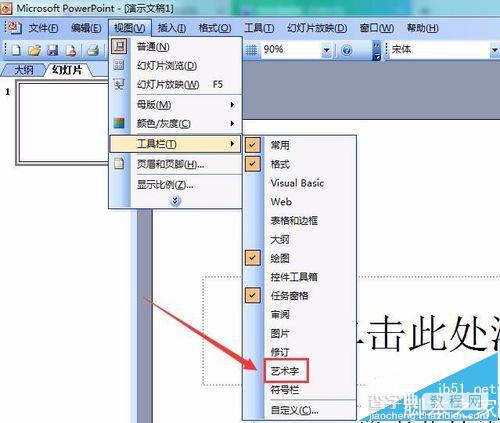
5、点击艺术字选项,弹出艺术字对话框,如图所示:

6、在这个艺术字对话框内选择一种预置样式,如图所示:
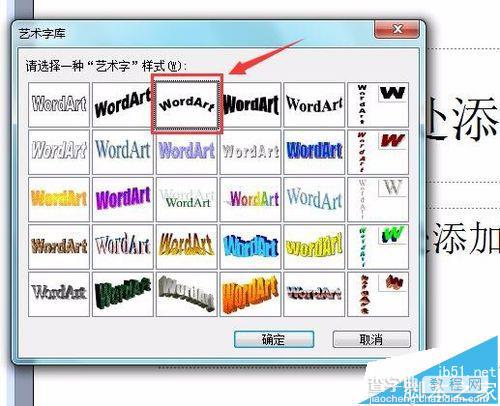
7、点击选择的样式,弹出输入文字对话框,如图所示:

8、在这个输入框内输入我们要的文字,点击确定,可以看到我们的艺术文字就插入进来了,如图所示:

【ppt中怎么插入艺术字? ppt制作艺术字的教程】相关文章:
★ Powerpoint2010中插入土豆网在线视频教程的方法步骤
下一篇:
怎么在ppt2013幻灯片中开启宏功能?
